php小編魚仔為您帶來解決win11開啟共用資料夾閃退問題的方法。 win11的共用資料夾功能在使用過程中可能會出現閃退的情況,造成使用者不便。別擔心,我們將為您詳細解析這個問題,並提供解決方法,讓您順利打開共用資料夾,享受更便利的檔案分享體驗。閱讀本文,您將了解win11開啟共享資料夾閃退問題的原因及解決方案。
win11開啟共用資料夾閃退問題解析
1、快速鍵win R開啟執行窗口,在其中輸入msconfig,回車鍵開啟介面。
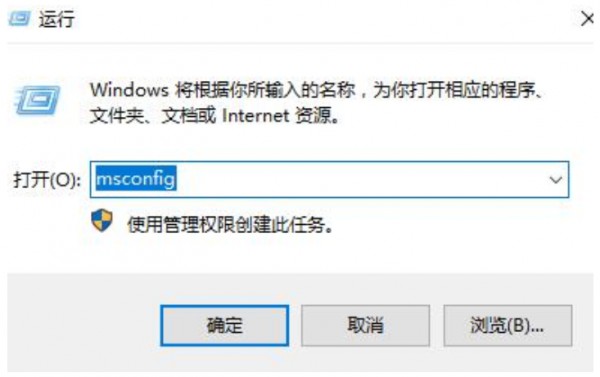
2、在新介面中,進入到服務標籤中,將左下角的隱藏所有microsoft服務勾選上,點選全部停用。
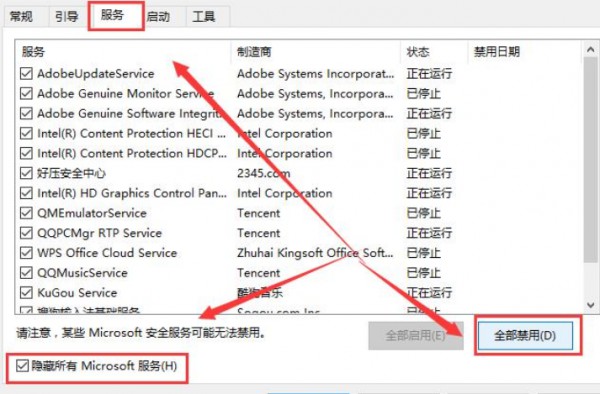
3、接著組合鍵ctrl shift esc開啟工作管理員,進入啟動標籤中,將所有狀態為已啟用的項目全都停用即可。
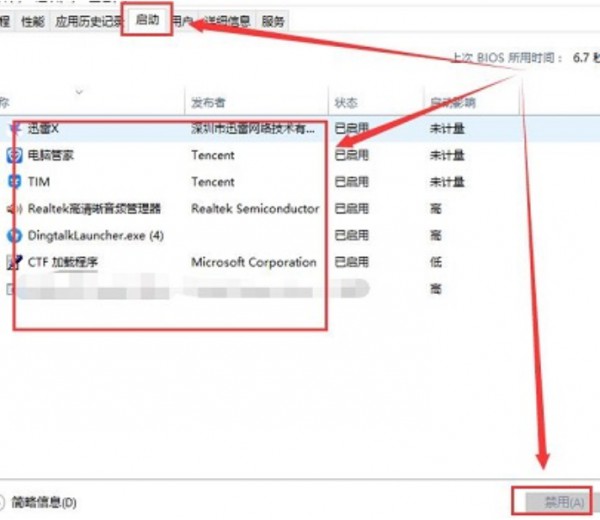
4、然後按下快速鍵win x,在上方給出的選項中選擇Windows終端機(管理員)選項。
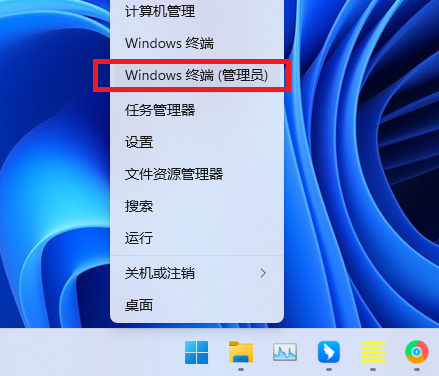
5、將下圖中的命令依序輸入到命令提示字元視窗。
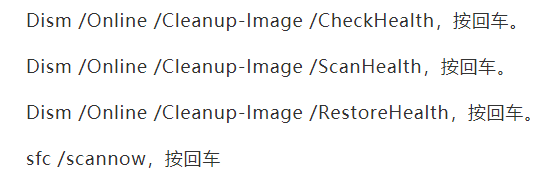
6、指令逐一輸入執行,然後等待片刻,最後將電腦重新啟動。
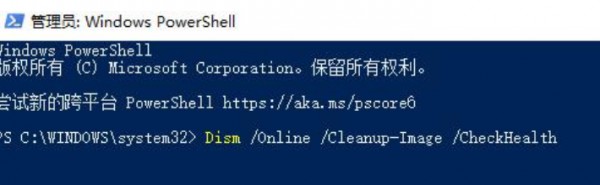
以上是解決win11開啟共享資料夾閃退的方法的詳細內容。更多資訊請關注PHP中文網其他相關文章!




